カケアミぼかしトーンの作り方。
 また久しぶりな更新です。12月って忙しいですね・・・。そんな中副産物としてできたものですが、作り方公開してみます。600dpi、モノクロ2階調なデジタルコミックを作成する方向け、カケアミぼかしトーンの作り方。お土産カテゴリだけどダウンロードデータはありません。使うのはPhotoshop。多分古いバージョンでも大丈夫。Illustratorある人は使うと便利かも。
画像多めなので畳んでおきます。
また久しぶりな更新です。12月って忙しいですね・・・。そんな中副産物としてできたものですが、作り方公開してみます。600dpi、モノクロ2階調なデジタルコミックを作成する方向け、カケアミぼかしトーンの作り方。お土産カテゴリだけどダウンロードデータはありません。使うのはPhotoshop。多分古いバージョンでも大丈夫。Illustratorある人は使うと便利かも。
画像多めなので畳んでおきます。
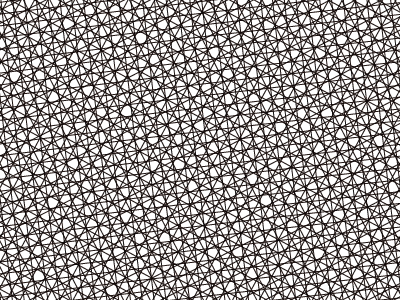
まず準備するものは元にするカケアミ。300dpiで作ります。自分で描くなり市販のカケアミトーンを300dpiで取り込むなりカケアミパターンを作成するなり、お好みでどうぞ。上の画像はIllustratorで作りました。300dpiの画像を100%表示でこれぐらいの大きさです。印刷するとちょっと細かめかも。
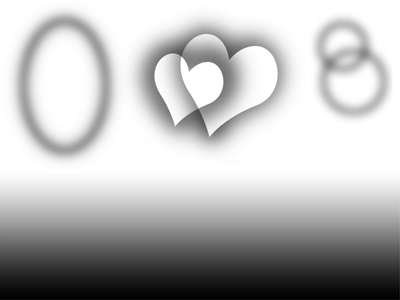 作りたい模様を300dpi、グレースケールで作成します。画像は実際に作ったものの50%の大きさ。適宜必要な大きさで作ってください。これはただの作例なのでかなりいいかげんな図柄ですw
作りたい模様を300dpi、グレースケールで作成します。画像は実際に作ったものの50%の大きさ。適宜必要な大きさで作ってください。これはただの作例なのでかなりいいかげんな図柄ですw
作った画像の上にカケアミをペーストします。カケアミパターンを作った場合は新しいレイヤーを作ってそれをパターン塗りつぶしで。
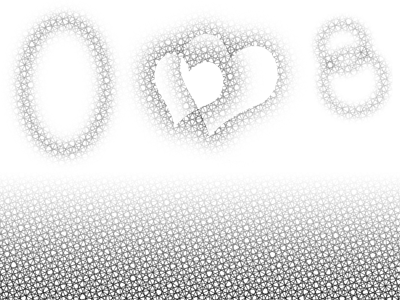 カケアミレイヤーを「スクリーン」にします。ここでレイヤーのモードを「ビビッドライト」あたりにすると濃いカケアミぼかしトーンができます。作った模様の色の濃さなどで効果が変わってくるので、画像に適したレイヤーのモードをいろいろ試してみてください。
カケアミレイヤーを「スクリーン」にします。ここでレイヤーのモードを「ビビッドライト」あたりにすると濃いカケアミぼかしトーンができます。作った模様の色の濃さなどで効果が変わってくるので、画像に適したレイヤーのモードをいろいろ試してみてください。
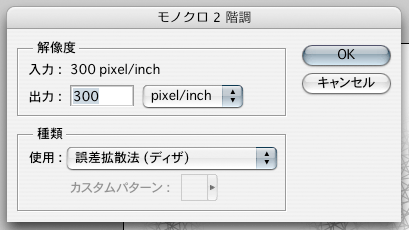 「イメージ」→「モード」で「モノクロ二階調」にします。そのとき、入力も出力も同じ300dpiにして、種類を「誤差拡散法(ディザ)」にします。
「イメージ」→「モード」で「モノクロ二階調」にします。そのとき、入力も出力も同じ300dpiにして、種類を「誤差拡散法(ディザ)」にします。
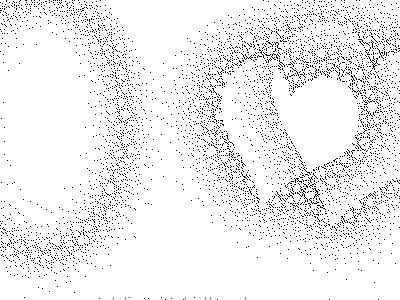 こんな感じになります。これは作った画像の100%の大きさです。このままだと300dpi用の大きさなので、600dpiに対応できる大きさにします。
「イメージ」→「画像解像度」で幅・高さを200%にして、解像度を600にします。解像度を600に書き換えると%の値も自動的に変わりますが、その時に半端な数値でなく、幅も高さも200%にするようにしてください。
こんな感じになります。これは作った画像の100%の大きさです。このままだと300dpi用の大きさなので、600dpiに対応できる大きさにします。
「イメージ」→「画像解像度」で幅・高さを200%にして、解像度を600にします。解像度を600に書き換えると%の値も自動的に変わりますが、その時に半端な数値でなく、幅も高さも200%にするようにしてください。
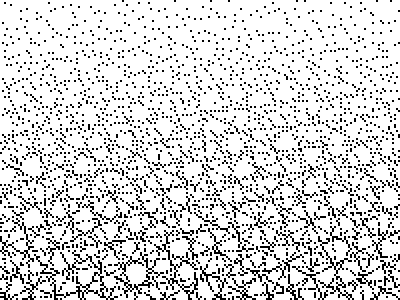 できあがり。最終的にできた画像を100%表示するとこんな感じになってます。原稿に貼り付けて使ってください。
できあがり。最終的にできた画像を100%表示するとこんな感じになってます。原稿に貼り付けて使ってください。
試しにぐぐってみたらカケアミぼかしトーンの作り方が出てこなかったので、多少は需要があるかと思って作り方を公開してみました。もっといい方法があるかもしれないけど、一例ということで。